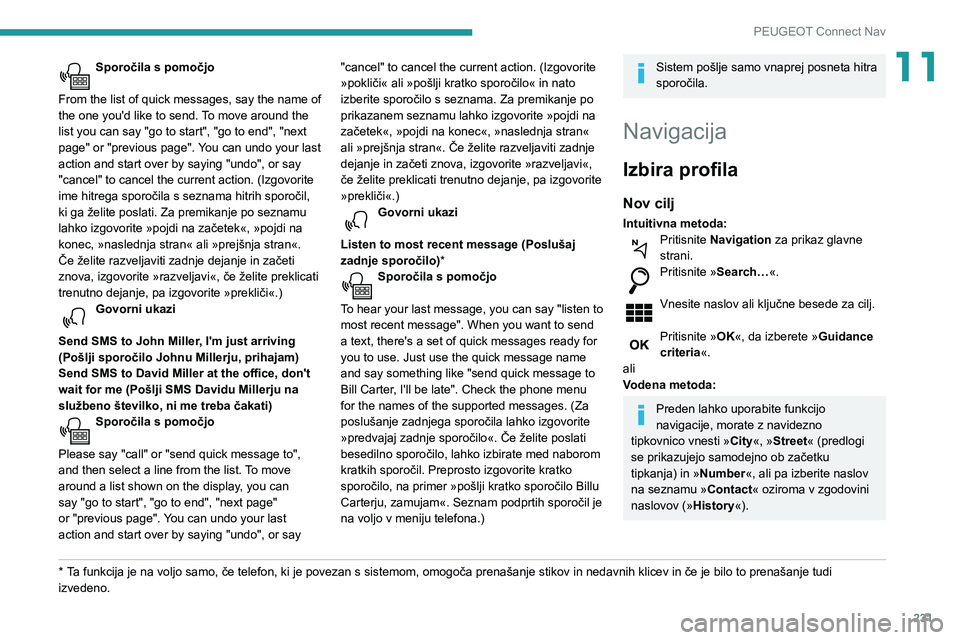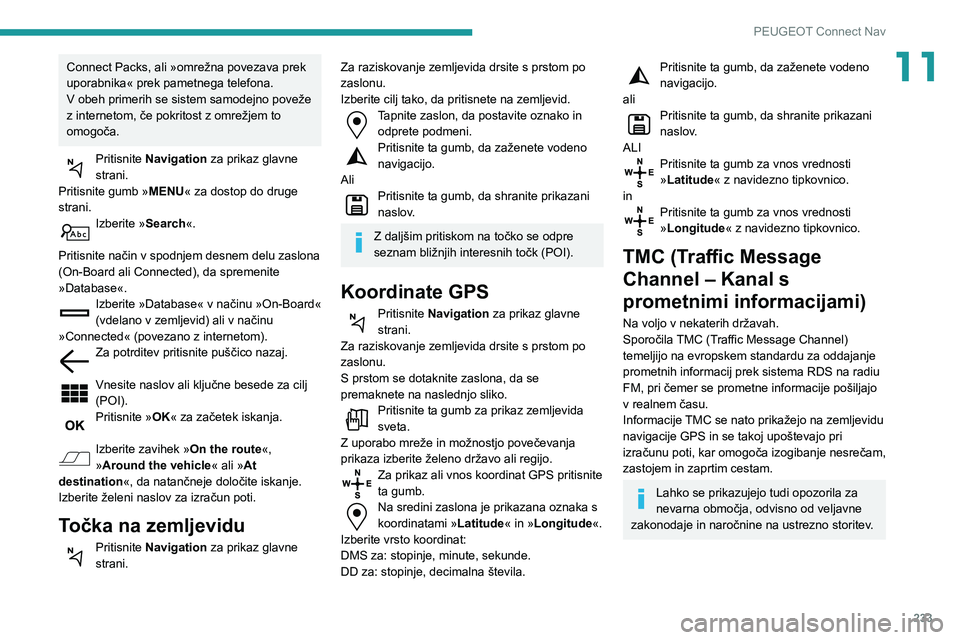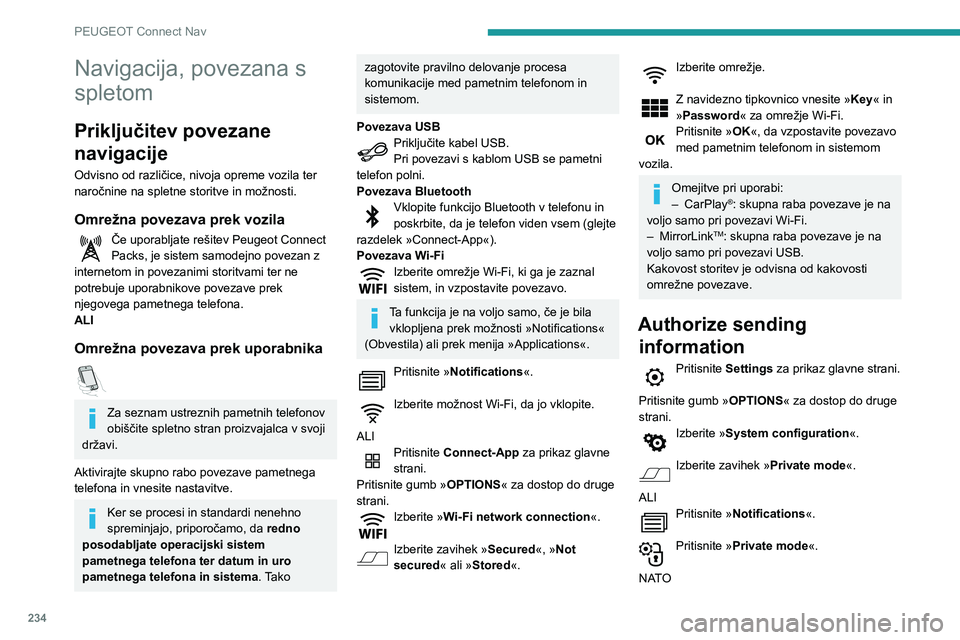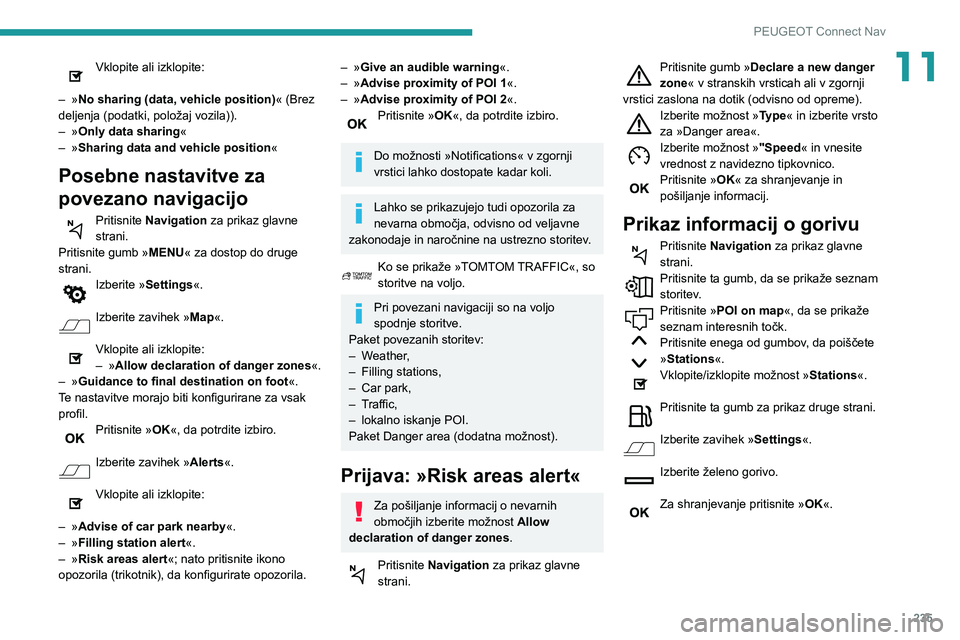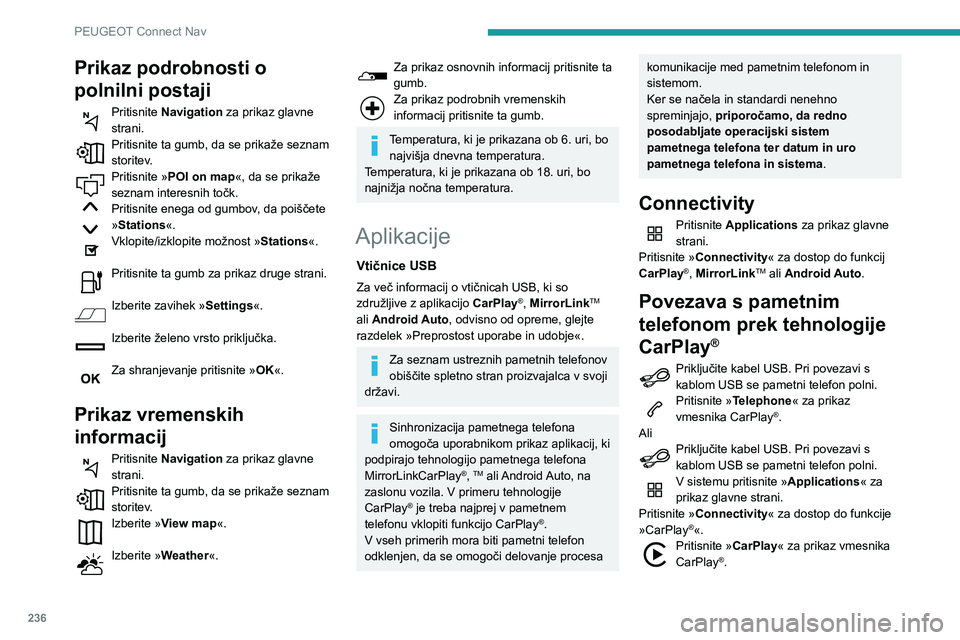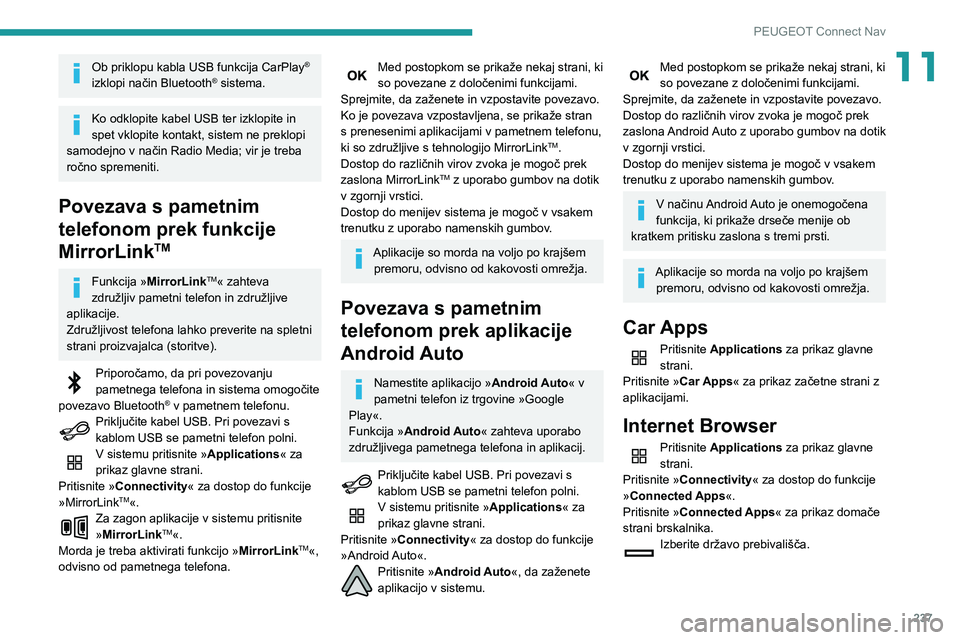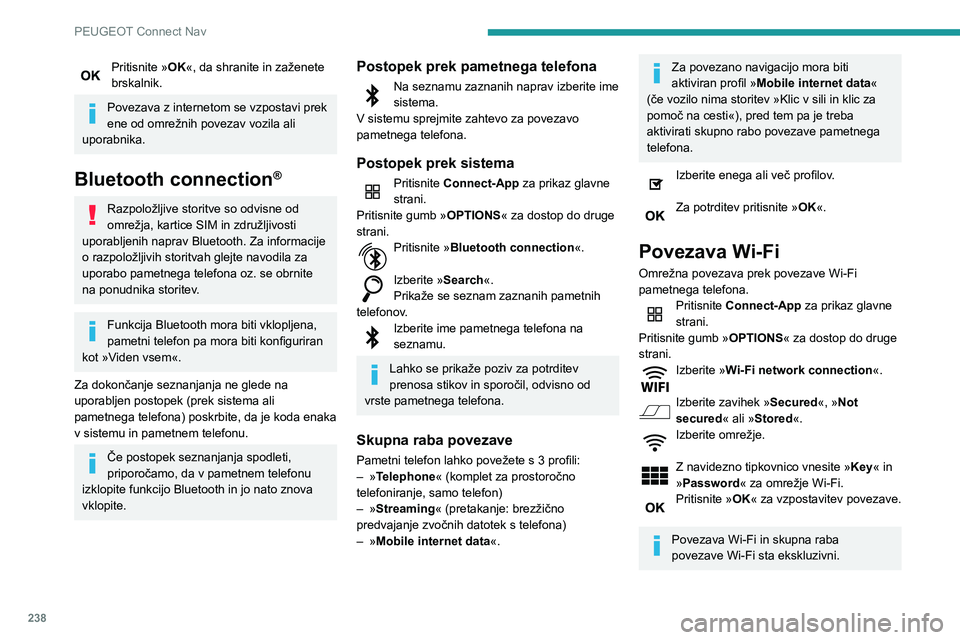Page 233 of 276
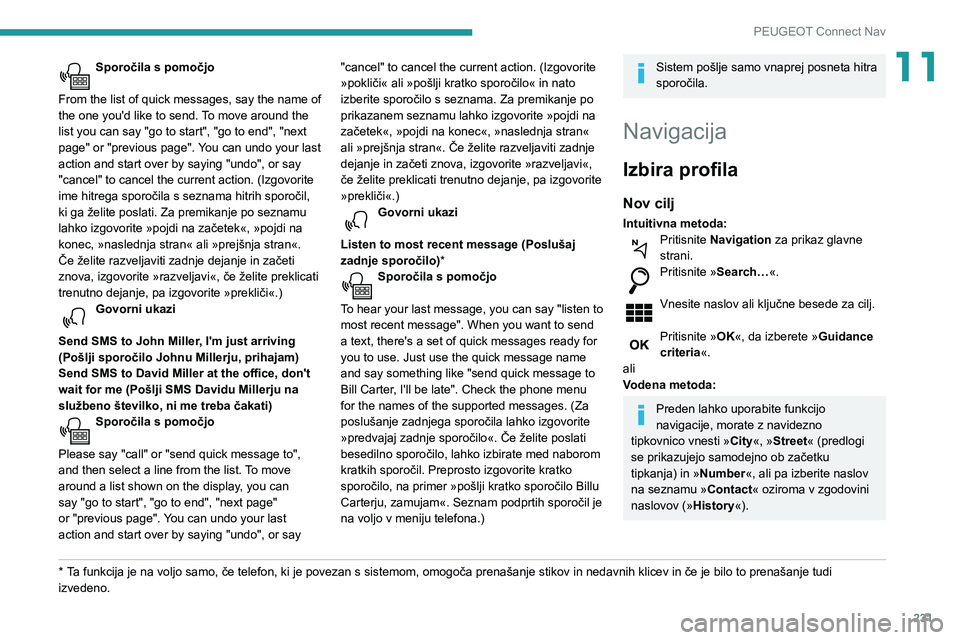
231
PEUGEOT Connect Nav
11Sporočila s pomočjo
From the list of quick messages, say the name of
the one you'd like to send. To move around the
list you can say "go to start", "go to end", "next
page" or "previous page". You can undo your last
action and start over by saying "undo", or say
"cancel" to cancel the current action. (Izgovorite
ime hitrega sporočila s seznama hitrih sporočil,
ki ga želite poslati. Za premikanje po seznamu
lahko izgovorite »pojdi na začetek«, »pojdi na
konec, »naslednja stran« ali »prejšnja stran«.
Če želite razveljaviti zadnje dejanje in začeti
znova, izgovorite »razveljavi«, če želite preklicati
trenutno dejanje, pa izgovorite »prekliči«.)
Govorni ukazi
Send SMS to John Miller, I'm just arriving
(Pošlji sporočilo Johnu Millerju, prihajam)
Send SMS to David Miller at the office, don't
wait for me (Pošlji SMS Davidu Millerju na
službeno številko, ni me treba čakati)
Sporočila s pomočjo
Please say "call" or "send quick message to",
and then select a line from the list. To move
around a list shown on the display, you can
say "go to start", "go to end", "next page"
or "previous page". You can undo your last
action and start over by saying "undo", or say
* Ta funkcija je na voljo samo, če telefon, ki je povezan s sistemom, omogoča prenašanje stikov in nedavnih klicev in če je bilo to prenašanje tudi izvedeno. "cancel" to cancel the current action. (Izgovorite
»pokliči« ali »pošlji kratko sporočilo« in nato
izberite sporočilo s seznama. Za premikanje po
prikazanem seznamu lahko izgovorite »pojdi na
začetek«, »pojdi na konec«, »naslednja stran«
ali »prejšnja stran«. Če želite razveljaviti zadnje
dejanje in začeti znova, izgovorite »razveljavi«,
če želite preklicati trenutno dejanje, pa izgovorite
»prekliči«.)
Govorni ukazi
Listen to most recent message (Poslušaj
zadnje sporočilo) *
Sporočila s pomočjo
To hear your last message, you can say "listen to
most recent message". When you want to send
a text, there's a set of quick messages ready for
you to use. Just use the quick message name
and say something like "send quick message to
Bill Carter, I'll be late". Check the phone menu
for the names of the supported messages. (Za
poslušanje zadnjega sporočila lahko izgovorite
»predvajaj zadnje sporočilo«. Če želite poslati
besedilno sporočilo, lahko izbirate med naborom
kratkih sporočil. Preprosto izgovorite kratko
sporočilo, na primer »pošlji kratko sporočilo Billu
Carterju, zamujam«. Seznam podprtih sporočil je
na voljo v meniju telefona.)
Sistem pošlje samo vnaprej posneta hitra
sporočila.
Navigacija
Izbira profila
Nov cilj
Intuitivna metoda:Pritisnite Navigation za prikaz glavne
strani.
Pritisnite »Search…«.
Vnesite naslov ali ključne besede za cilj.
Pritisnite »OK«, da izberete »Guidance
criteria«.
ali
Vodena metoda:
Preden lahko uporabite funkcijo
navigacije, morate z navidezno
tipkovnico vnesti » City«, »Street« (predlogi
se prikazujejo samodejno ob začetku
tipkanja) in » Number«, ali pa izberite naslov
na seznamu » Contact« oziroma v zgodovini
naslovov (» History«).
Page 234 of 276
232
PEUGEOT Connect Nav
Connect Packs, ali »omrežna povezava prek uporabnika« prek pametnega telefona.
V obeh primerih se sistem samodejno poveže
z internetom, če pokritost z omrežjem to
omogoča.
Pritisnite Navigation za prikaz glavne
strani.
Pritisnite gumb » MENU« za dostop do druge
strani.
Izberite »Search«.
Pritisnite način v spodnjem desnem delu zaslona
(On-Board ali Connected), da spremenite
»Database«.
Izberite »Database« v načinu »On-Board«
(vdelano v zemljevid) ali v načinu
»Connected« (povezano z internetom).
Za potrditev pritisnite puščico nazaj.
Vnesite naslov ali ključne besede za cilj
(POI).
Pritisnite »OK« za začetek iskanja.
Izberite zavihek »On the route«,
»Around the vehicle « ali »At
destination «, da natančneje določite iskanje.
Izberite želeni naslov za izračun poti.
Točka na zemljevidu
Pritisnite Navigation za prikaz glavne
strani.
�
Page 235 of 276
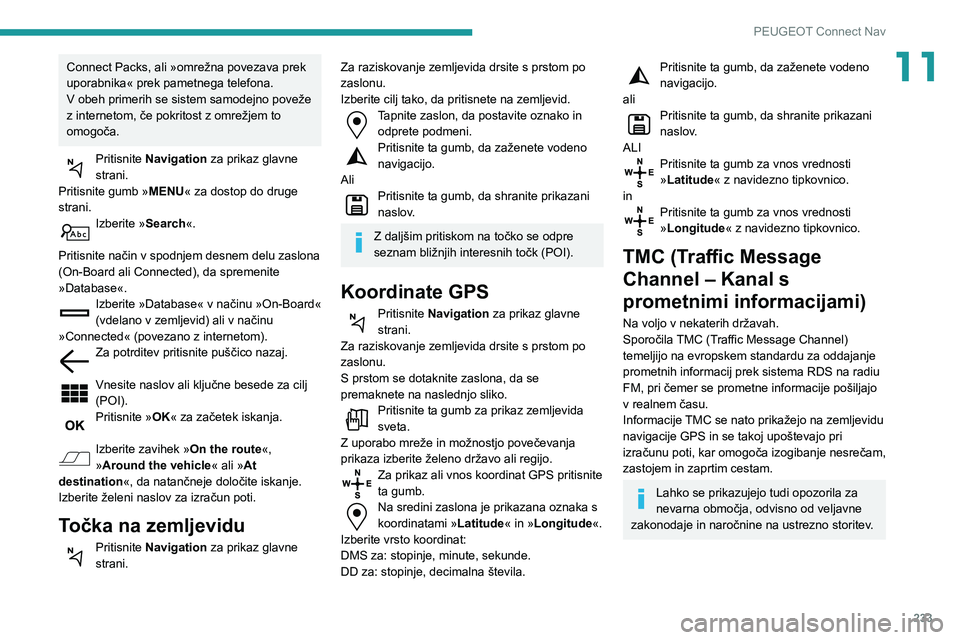
233
PEUGEOT Connect Nav
11Connect Packs, ali »omrežna povezava prek
uporabnika« prek pametnega telefona.
V obeh primerih se sistem samodejno poveže
z internetom, če pokritost z omrežjem to
omogoča.
Pritisnite Navigation za prikaz glavne
strani.
Pritisnite gumb » MENU« za dostop do druge
strani.
Izberite »Search«.
Pritisnite način v spodnjem desnem delu zaslona
(On-Board ali Connected), da spremenite
»Database«.
Izberite »Database« v načinu »On-Board«
(vdelano v zemljevid) ali v načinu
»Connected« (povezano z internetom).
Za potrditev pritisnite puščico nazaj.
Vnesite naslov ali ključne besede za cilj
(POI).
Pritisnite »OK« za začetek iskanja.
Izberite zavihek »On the route«,
»Around the vehicle « ali »At
destination «, da natančneje določite iskanje.
Izberite želeni naslov za izračun poti.
Točka na zemljevidu
Pritisnite Navigation za prikaz glavne
strani.
Za raziskovanje zemljevida drsite s prstom po
zaslonu.
Izberite cilj tako, da pritisnete na zemljevid.
Tapnite zaslon, da postavite oznako in odprete podmeni.Pritisnite ta gumb, da zaženete vodeno navigacijo.
Ali
Pritisnite ta gumb, da shranite prikazani naslov.
Z daljšim pritiskom na točko se odpre
seznam bližnjih interesnih točk (POI).
Koordinate GPS
Pritisnite Navigation za prikaz glavne
strani.
Za raziskovanje zemljevida drsite s prstom po
zaslonu.
S prstom se dotaknite zaslona, da se
premaknete na naslednjo sliko.
Pritisnite ta gumb za prikaz zemljevida sveta.
Z uporabo mreže in možnostjo povečevanja
prikaza izberite želeno državo ali regijo.
Za prikaz ali vnos koordinat GPS pritisnite ta gumb.Na sredini zaslona je prikazana oznaka s koordinatami » Latitude« in »Longitude «.
Izberite vrsto koordinat:
DMS za: stopinje, minute, sekunde.
DD za: stopinje, decimalna števila.
Pritisnite ta gumb, da zaženete vodeno navigacijo.
ali
Pritisnite ta gumb, da shranite prikazani naslov.
ALI
Pritisnite ta gumb za vnos vrednosti »Latitude« z navidezno tipkovnico.
in
Pritisnite ta gumb za vnos vrednosti »Longitude « z navidezno tipkovnico.
TMC (Traffic Message
Channel – Kanal s
prometnimi informacijami)
Na voljo v nekaterih državah.
Sporočila TMC (Traffic Message Channel)
temeljijo na evropskem standardu za oddajanje
prometnih informacij prek sistema RDS na radiu
FM, pri čemer se prometne informacije pošiljajo
v realnem času.
Informacije TMC se nato prikažejo na zemljevidu
navigacije GPS in se takoj upoštevajo pri
izračunu poti, kar omogoča izogibanje nesrečam,
zastojem in zaprtim cestam.
Lahko se prikazujejo tudi opozorila za
nevarna območja, odvisno od veljavne
zakonodaje in naročnine na ustrezno storitev.
Page 236 of 276
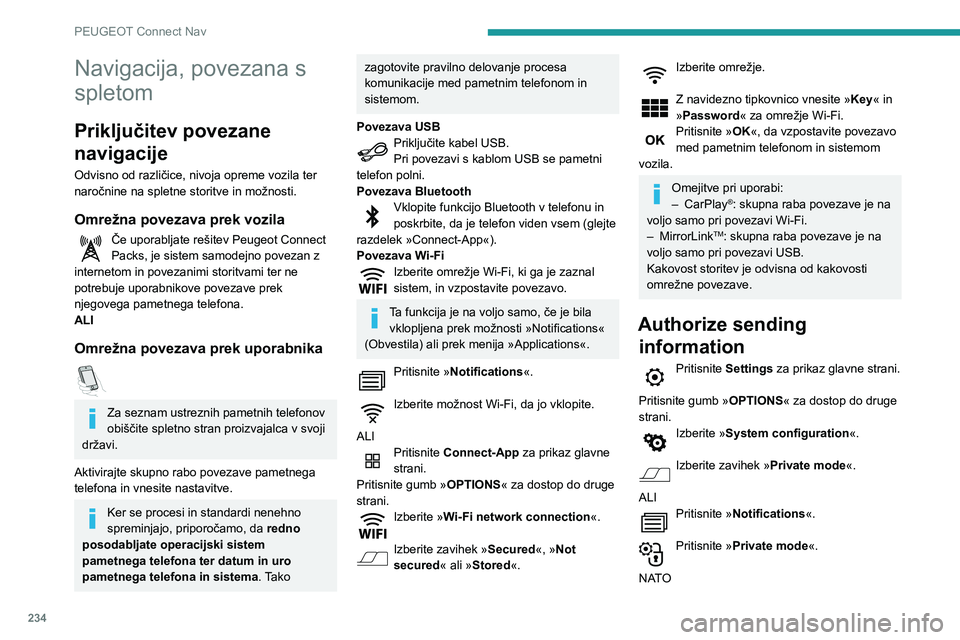
234
PEUGEOT Connect Nav
Vklopite ali izklopite:
– »No sharing (data, vehicle position) « (Brez
deljenja (podatki, položaj vozila)).
– »Only data sharing «– »Sharing data and vehicle position «
Posebne nastavitve za
povezano navigacijo
Pritisnite Navigation za prikaz glavne
strani.
Pritisnite gumb » MENU« za dostop do druge
strani.
Izberite »Settings«.
Izberite zavihek »Map«.
Vklopite ali izklopite:– »Allow declaration of danger zones«.– »Guidance to final destination on foot «.
Te nastavitve morajo biti konfigurirane za vsak
profil.
Pritisnite »OK«, da potrdite izbiro.
Izberite zavihek »Alerts«.
Vklopite ali izklopite:
– »Advise of car park nearby«.– »Filling station alert «.– »Risk areas alert «; nato pritisnite ikono
opozorila (trikotnik), da konfigurirate opozorila.
Navigacija, povezana s
spletom
Priključitev povezane
navigacije
Odvisno od različice, nivoja opreme vozila ter
naročnine na spletne storitve in možnosti.
Omrežna povezava prek vozila
Če uporabljate rešitev Peugeot Connect Packs, je sistem samodejno povezan z
internetom in povezanimi storitvami ter ne
potrebuje uporabnikove povezave prek
njegovega pametnega telefona.
ALI
Omrežna povezava prek uporabnika
Za seznam ustreznih pametnih telefonov
obiščite spletno stran proizvajalca v svoji
državi.
Aktivirajte skupno rabo povezave pametnega
telefona in vnesite nastavitve.
Ker se procesi in standardi nenehno
spreminjajo, priporočamo, da redno
posodabljate operacijski sistem
pametnega telefona ter datum in uro
pametnega telefona in sistema. Tako
zagotovite pravilno delovanje procesa
komunikacije med pametnim telefonom in
sistemom.
Povezava USB
Priključite kabel USB.Pri povezavi s kablom USB se pametni
telefon polni.
Povezava Bluetooth
Vklopite funkcijo Bluetooth v telefonu in poskrbite, da je telefon viden vsem (glejte
razdelek »Connect-App«).
Povezava Wi-Fi
Izberite omrežje Wi-Fi, ki ga je zaznal sistem, in vzpostavite povezavo.
Ta funkcija je na voljo samo, če je bila vklopljena prek možnosti »Notifications«
(Obvestila) ali prek menija »Applications«.
Pritisnite »Notifications«.
Izberite možnost Wi-Fi, da jo vklopite.
ALI
Pritisnite Connect-App za prikaz glavne
strani.
Pritisnite gumb » OPTIONS« za dostop do druge
strani.
Izberite »Wi-Fi network connection «.
Izberite zavihek »Secured«, »Not
secured« ali »Stored«.
Izberite omrežje.
Z navidezno tipkovnico vnesite » Key« in
»Password« za omrežje Wi-Fi.
Pritisnite »OK«, da vzpostavite povezavo
med pametnim telefonom in sistemom
vozila.
Omejitve pri uporabi:– CarPlay®: skupna raba povezave je na
voljo samo pri povezavi Wi-Fi.
– MirrorLinkTM: skupna raba povezave je na
voljo samo pri povezavi USB.
Kakovost storitev je odvisna od kakovosti
omrežne povezave.
Authorize sending information
Pritisnite Settings za prikaz glavne strani.
Pritisnite gumb » OPTIONS« za dostop do druge
strani.
Izberite »System configuration«.
Izberite zavihek »Private mode«.
ALI
Pritisnite »Notifications«.
Pritisnite »Private mode«.
N AT O
Page 237 of 276
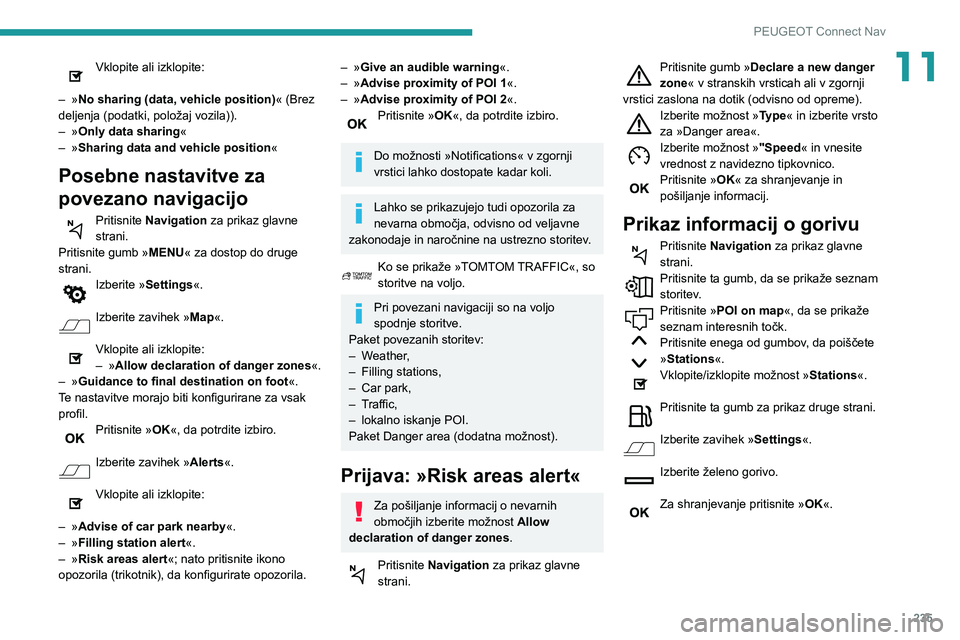
235
PEUGEOT Connect Nav
11Vklopite ali izklopite:
– »No sharing (data, vehicle position)« (Brez
deljenja (podatki, položaj vozila)).
– »Only data sharing «– »Sharing data and vehicle position «
Posebne nastavitve za
povezano navigacijo
Pritisnite Navigation za prikaz glavne
strani.
Pritisnite gumb » MENU« za dostop do druge
strani.
Izberite »Settings«.
Izberite zavihek »Map«.
Vklopite ali izklopite:– »Allow declaration of danger zones«.– »Guidance to final destination on foot «.
Te nastavitve morajo biti konfigurirane za vsak
profil.
Pritisnite »OK«, da potrdite izbiro.
Izberite zavihek »Alerts«.
Vklopite ali izklopite:
– »Advise of car park nearby«.– »Filling station alert«.– »Risk areas alert«; nato pritisnite ikono
opozorila (trikotnik), da konfigurirate opozorila.
– »Give an audible warning «.– »Advise proximity of POI 1 «.– »Advise proximity of POI 2«.Pritisnite »OK«, da potrdite izbiro.
Do možnosti »Notifications« v zgornji
vrstici lahko dostopate kadar koli.
Lahko se prikazujejo tudi opozorila za
nevarna območja, odvisno od veljavne
zakonodaje in naročnine na ustrezno storitev.
Ko se prikaže »TOMTOM TRAFFIC«, so storitve na voljo.
Pri povezani navigaciji so na voljo
spodnje storitve.
Paket povezanih storitev:
– Weather,– Filling stations,– Car park,– Traffic,– lokalno iskanje POI.
Paket Danger area (dodatna možnost).
Prijava: »Risk areas alert«
Za pošiljanje informacij o nevarnih
območjih izberite možnost Allow
declaration of danger zones .
Pritisnite Navigation za prikaz glavne
strani.
Pritisnite gumb »Declare a new danger
zone« v stranskih vrsticah ali v zgornji
vrstici zaslona na dotik (odvisno od opreme).
Izberite možnost »Type« in izberite vrsto
za »Danger area«.
Izberite možnost »"Speed« in vnesite
vrednost z navidezno tipkovnico.
Pritisnite »OK« za shranjevanje in
pošiljanje informacij.
Prikaz informacij o gorivu
Pritisnite Navigation za prikaz glavne
strani.
Pritisnite ta gumb, da se prikaže seznam storitev.Pritisnite »POI on map «, da se prikaže
seznam interesnih točk.
Pritisnite enega od gumbov, da poiščete »Stations«.Vklopite/izklopite možnost »Stations«.
Pritisnite ta gumb za prikaz druge strani.
Izberite zavihek »Settings«.
Izberite želeno gorivo.
Za shranjevanje pritisnite »OK«.
Page 238 of 276
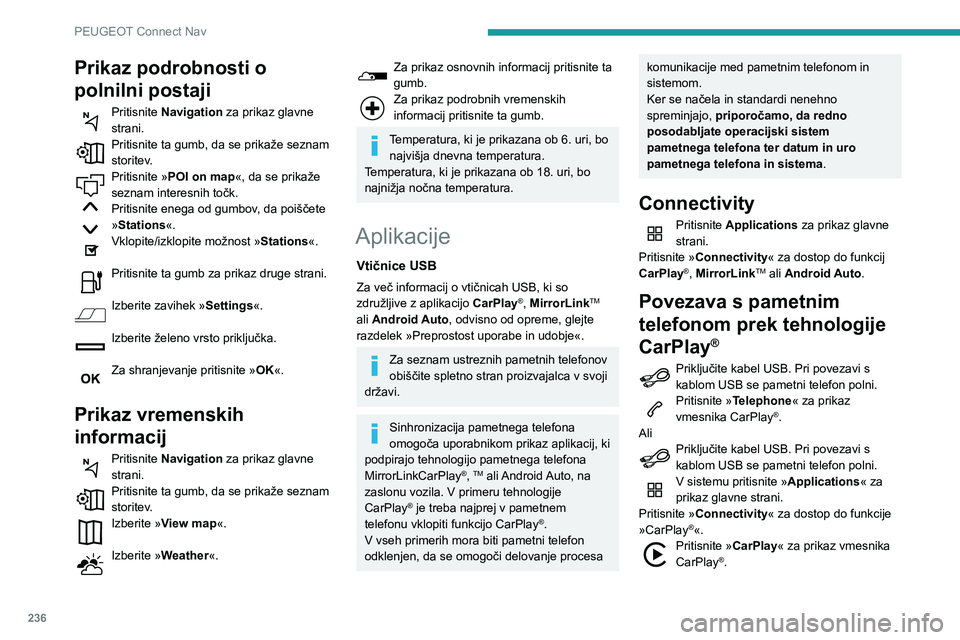
236
PEUGEOT Connect Nav
Ob priklopu kabla USB funkcija CarPlay®
izklopi način Bluetooth® sistema.
Ko odklopite kabel USB ter izklopite in
spet vklopite kontakt, sistem ne preklopi
samodejno v način Radio Media; vir je treba
ročno spremeniti.
Povezava s pametnim
telefonom prek funkcije
MirrorLink
TM
Funkcija » MirrorLinkTM« zahteva
združljiv pametni telefon in združljive
aplikacije.
Združljivost telefona lahko preverite na spletni
strani proizvajalca (storitve).
Priporočamo, da pri povezovanju pametnega telefona in sistema omogočite
povezavo Bluetooth® v pametnem telefonu.Priključite kabel USB. Pri povezavi s
kablom USB se pametni telefon polni.V sistemu pritisnite » Applications« za
prikaz glavne strani.
Pritisnite »Connectivity« za dostop do funkcije
»MirrorLink
TM«.Za zagon aplikacije v sistemu pritisnite »MirrorLinkTM«.
Morda je treba aktivirati funkcijo » MirrorLinkTM«,
odvisno od pametnega telefona.
Prikaz podrobnosti o
polnilni postaji
Pritisnite Navigation za prikaz glavne
strani.
Pritisnite ta gumb, da se prikaže seznam storitev.Pritisnite »POI on map «, da se prikaže
seznam interesnih točk.
Pritisnite enega od gumbov, da poiščete »Stations«.Vklopite/izklopite možnost »Stations«.
Pritisnite ta gumb za prikaz druge strani.
Izberite zavihek »Settings«.
Izberite želeno vrsto priključka.
Za shranjevanje pritisnite »OK«.
Prikaz vremenskih
informacij
Pritisnite Navigation za prikaz glavne
strani.
Pritisnite ta gumb, da se prikaže seznam storitev.Izberite »View map«.
Izberite »Weather«.
Za prikaz osnovnih informacij pritisnite ta gumb.Za prikaz podrobnih vremenskih informacij pritisnite ta gumb.
Temperatura, ki je prikazana ob 6. uri, bo najvišja dnevna temperatura.
Temperatura, ki je prikazana ob 18. uri, bo
najnižja nočna temperatura.
Aplikacije
Vtičnice USB
Za več informacij o vtičnicah USB, ki so
združljive z aplikacijo CarPlay®, MirrorLinkTM
ali Android Auto, odvisno od opreme, glejte
razdelek »Preprostost uporabe in udobje«.
Za seznam ustreznih pametnih telefonov
obiščite spletno stran proizvajalca v svoji
državi.
Sinhronizacija pametnega telefona
omogoča uporabnikom prikaz aplikacij, ki
podpirajo tehnologijo pametnega telefona
MirrorLinkCarPlay
®, TM ali Android Auto, na
zaslonu vozila. V primeru tehnologije
CarPlay
® je treba najprej v pametnem
telefonu vklopiti funkcijo CarPlay®.
V vseh primerih mora biti pametni telefon
odklenjen, da se omogoči delovanje procesa
komunikacije med pametnim telefonom in
sistemom.
Ker se načela in standardi nenehno
spreminjajo, priporočamo, da redno
posodabljate operacijski sistem
pametnega telefona ter datum in uro
pametnega telefona in sistema.
Connectivity
Pritisnite Applications za prikaz glavne
strani.
Pritisnite »Connectivity« za dostop do funkcij
CarPlay
®, MirrorLinkTM ali Android Auto.
Povezava s pametnim
telefonom prek tehnologije
CarPlay
®
Priključite kabel USB. Pri povezavi s kablom USB se pametni telefon polni.Pritisnite »Telephone« za prikaz
vmesnika CarPlay®.
Ali
Priključite kabel USB. Pri povezavi s kablom USB se pametni telefon polni.V sistemu pritisnite » Applications« za
prikaz glavne strani.
Pritisnite »Connectivity« za dostop do funkcije
»CarPlay
®«.Pritisnite »CarPlay « za prikaz vmesnika
CarPlay®.
Page 239 of 276
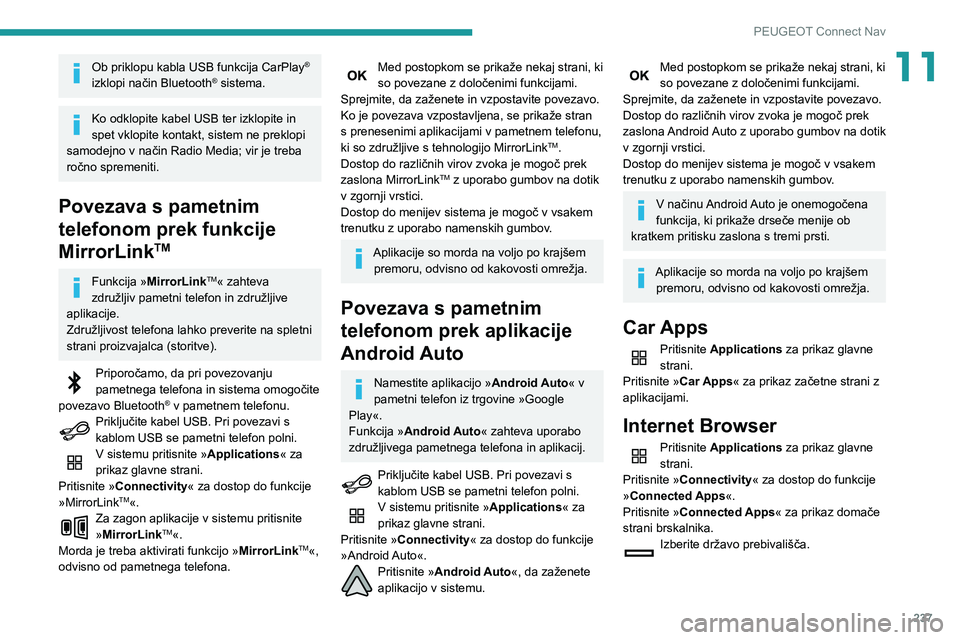
237
PEUGEOT Connect Nav
11Ob priklopu kabla USB funkcija CarPlay®
izklopi način Bluetooth® sistema.
Ko odklopite kabel USB ter izklopite in
spet vklopite kontakt, sistem ne preklopi
samodejno v način Radio Media; vir je treba
ročno spremeniti.
Povezava s pametnim
telefonom prek funkcije
MirrorLink
TM
Funkcija » MirrorLinkTM« zahteva
združljiv pametni telefon in združljive
aplikacije.
Združljivost telefona lahko preverite na spletni
strani proizvajalca (storitve).
Priporočamo, da pri povezovanju pametnega telefona in sistema omogočite
povezavo Bluetooth® v pametnem telefonu.Priključite kabel USB. Pri povezavi s
kablom USB se pametni telefon polni.V sistemu pritisnite » Applications« za
prikaz glavne strani.
Pritisnite »Connectivity« za dostop do funkcije
»MirrorLink
TM«.Za zagon aplikacije v sistemu pritisnite »MirrorLinkTM«.
Morda je treba aktivirati funkcijo » MirrorLinkTM«,
odvisno od pametnega telefona.
Med postopkom se prikaže nekaj strani, ki so povezane z določenimi funkcijami.
Sprejmite, da zaženete in vzpostavite povezavo.
Ko je povezava vzpostavljena, se prikaže stran
s prenesenimi aplikacijami v pametnem telefonu,
ki so združljive s tehnologijo MirrorLink
TM.
Dostop do različnih virov zvoka je mogoč prek
zaslona MirrorLink
TM z uporabo gumbov na dotik
v zgornji vrstici.
Dostop do menijev sistema je mogoč v vsakem
trenutku z uporabo namenskih gumbov.
Aplikacije so morda na voljo po krajšem premoru, odvisno od kakovosti omrežja.
Povezava s pametnim
telefonom prek aplikacije
Android Auto
Namestite aplikacijo » Android Auto« v
pametni telefon iz trgovine »Google
Play«.
Funkcija » Android Auto« zahteva uporabo
združljivega pametnega telefona in aplikacij.
Priključite kabel USB. Pri povezavi s kablom USB se pametni telefon polni.V sistemu pritisnite » Applications« za
prikaz glavne strani.
Pritisnite »Connectivity« za dostop do funkcije
»Android Auto«.
Pritisnite »Android Auto«, da zaženete
aplikacijo v sistemu.
Med postopkom se prikaže nekaj strani, ki so povezane z določenimi funkcijami.
Sprejmite, da zaženete in vzpostavite povezavo.
Dostop do različnih virov zvoka je mogoč prek
zaslona Android Auto z uporabo gumbov na dotik
v zgornji vrstici.
Dostop do menijev sistema je mogoč v vsakem
trenutku z uporabo namenskih gumbov.
V načinu Android Auto je onemogočena
funkcija, ki prikaže drseče menije ob
kratkem pritisku zaslona s tremi prsti.
Aplikacije so morda na voljo po krajšem premoru, odvisno od kakovosti omrežja.
Car Apps
Pritisnite Applications za prikaz glavne
strani.
Pritisnite »Car Apps« za prikaz začetne strani z
aplikacijami.
Internet Browser
Pritisnite Applications za prikaz glavne
strani.
Pritisnite »Connectivity« za dostop do funkcije
»Connected Apps«.
Pritisnite »Connected Apps« za prikaz domače
strani brskalnika.
Izberite državo prebivališča.
Page 240 of 276
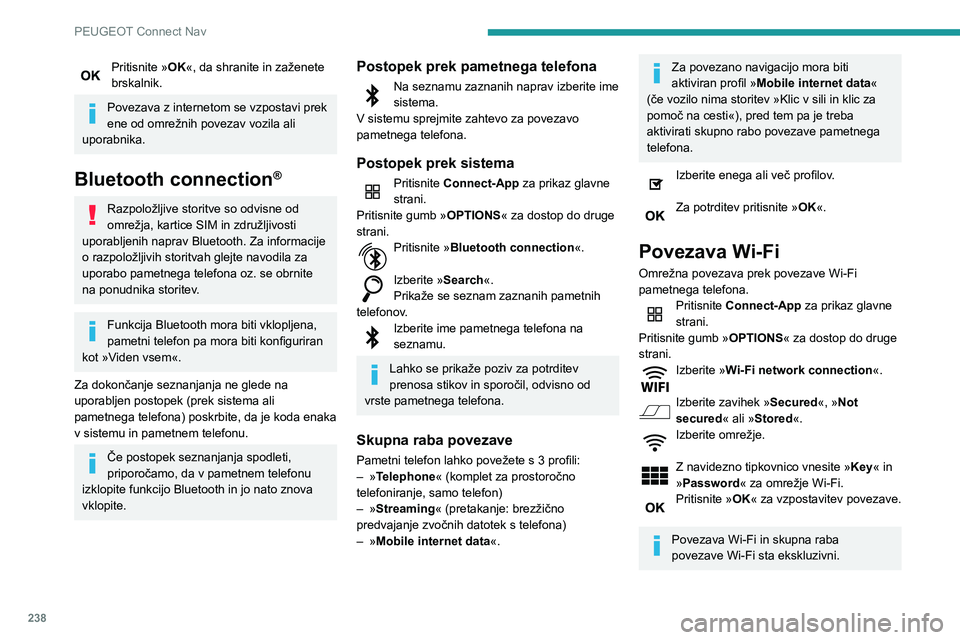
238
PEUGEOT Connect Nav
Skupna raba povezave Wi-Fi
Odvisno od opreme.
Ustvarjanje lokalnega omrežja Wi-Fi s sistemom.
Pritisnite Connect-App za prikaz glavne
strani.
Pritisnite gumb » OPTIONS« za dostop do druge
strani.
Izberite »Share Wi-Fi connection «.
Izberite zavihek » Activation« za vklop ali izklop
skupne rabe povezave Wi-Fi.
In/ali
Izberite zavihek » Settings«, da spremenite ime
omrežja sistema in geslo.
Za potrditev pritisnite »OK«.
Za zaščito pred nepooblaščenim
dostopom in zagotovitev največje možne
varnosti vseh sistemov priporočamo uporabo
varnostne kode ali zapletenega gesla.
Upravljanje povezav
Pritisnite Connect-App za prikaz glavne
strani.
Pritisnite gumb » OPTIONS« za dostop do druge
strani.
Izberite »Manage connection «.
S to funkcijo lahko pregledujete dostop do
povezanih storitev in razpoložljivost povezanih
storitev ter spreminjate način povezave.
Pritisnite »OK«, da shranite in zaženete
brskalnik.
Povezava z internetom se vzpostavi prek
ene od omrežnih povezav vozila ali
uporabnika.
Bluetooth connection®
Razpoložljive storitve so odvisne od
omrežja, kartice SIM in združljivosti
uporabljenih naprav Bluetooth. Za informacije
o razpoložljivih storitvah glejte navodila za
uporabo pametnega telefona oz. se obrnite
na ponudnika storitev.
Funkcija Bluetooth mora biti vklopljena,
pametni telefon pa mora biti konfiguriran
kot »Viden vsem«.
Za dokončanje seznanjanja ne glede na
uporabljen postopek (prek sistema ali
pametnega telefona) poskrbite, da je koda enaka
v sistemu in pametnem telefonu.
Če postopek seznanjanja spodleti,
priporočamo, da v pametnem telefonu
izklopite funkcijo Bluetooth in jo nato znova
vklopite.
Postopek prek pametnega telefona
Na seznamu zaznanih naprav izberite ime sistema.
V sistemu sprejmite zahtevo za povezavo
pametnega telefona.
Postopek prek sistema
Pritisnite Connect-App za prikaz glavne
strani.
Pritisnite gumb » OPTIONS« za dostop do druge
strani.
Pritisnite »Bluetooth connection «.
Izberite »Search«.
Prikaže se seznam zaznanih pametnih
telefonov.
Izberite ime pametnega telefona na seznamu.
Lahko se prikaže poziv za potrditev
prenosa stikov in sporočil, odvisno od
vrste pametnega telefona.
Skupna raba povezave
Pametni telefon lahko povežete s 3 profili:– »Telephone« (komplet za prostoročno
telefoniranje, samo telefon)
– »Streaming« (pretakanje: brezžično
predvajanje zvočnih datotek s telefona)
– »Mobile internet data «.
Za povezano navigacijo mora biti
aktiviran profil »Mobile internet data «
(če vozilo nima storitev »Klic v sili in klic za
pomoč na cesti«), pred tem pa je treba
aktivirati skupno rabo povezave pametnega
telefona.
Izberite enega ali več profilov.
Za potrditev pritisnite »OK«.
Povezava Wi-Fi
Omrežna povezava prek povezave Wi-Fi
pametnega telefona.
Pritisnite Connect-App za prikaz glavne
strani.
Pritisnite gumb » OPTIONS« za dostop do druge
strani.
Izberite »Wi-Fi network connection «.
Izberite zavihek »Secured«, »Not
secured« ali »Stored«.
Izberite omrežje.
Z navidezno tipkovnico vnesite » Key« in
»Password« za omrežje Wi-Fi.
Pritisnite »OK« za vzpostavitev povezave.
Povezava Wi-Fi in skupna raba
povezave Wi-Fi sta ekskluzivni.
 1
1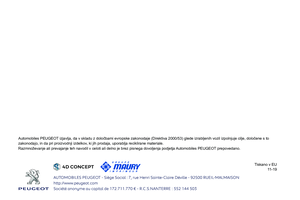 2
2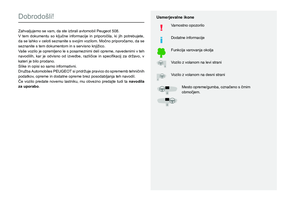 3
3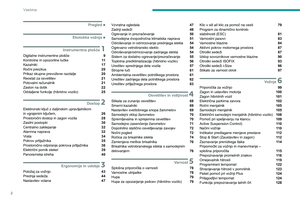 4
4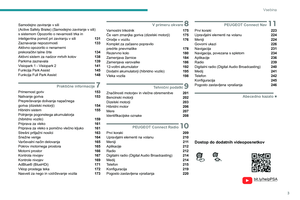 5
5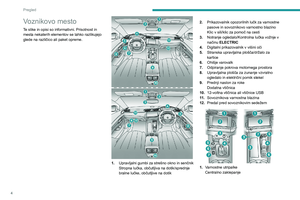 6
6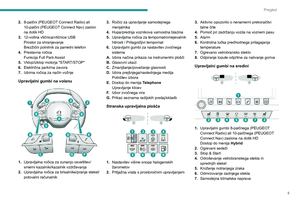 7
7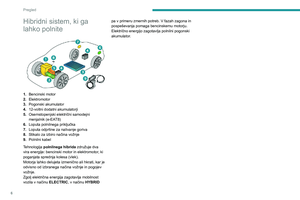 8
8 9
9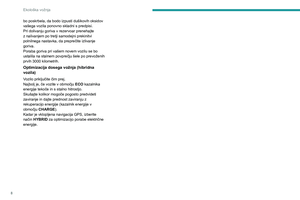 10
10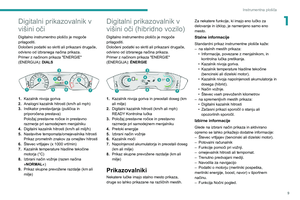 11
11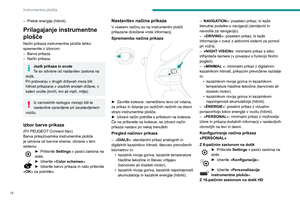 12
12 13
13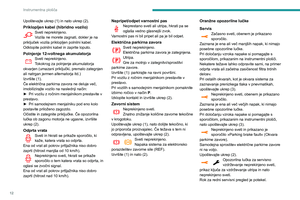 14
14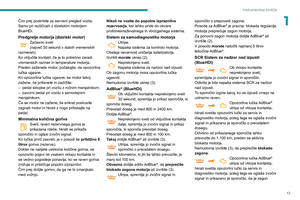 15
15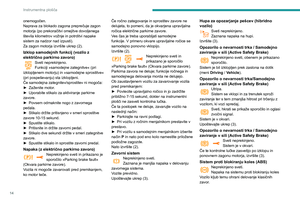 16
16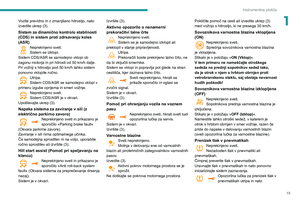 17
17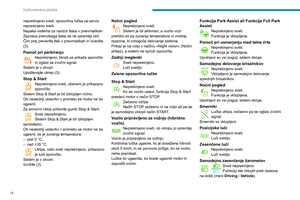 18
18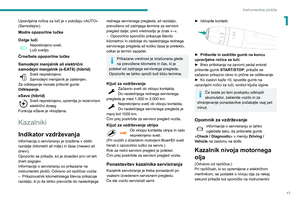 19
19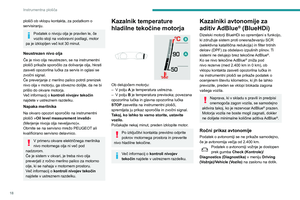 20
20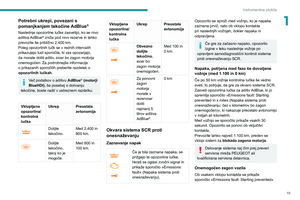 21
21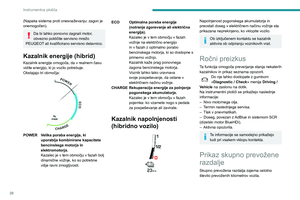 22
22 23
23 24
24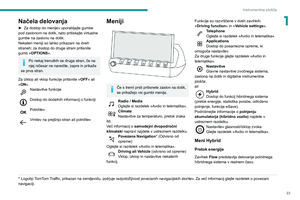 25
25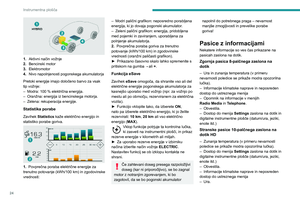 26
26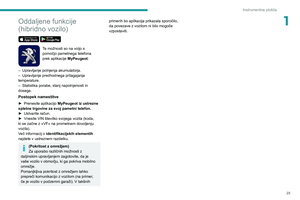 27
27 28
28 29
29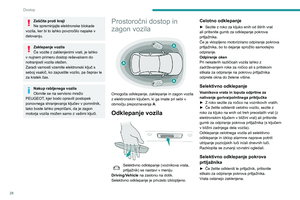 30
30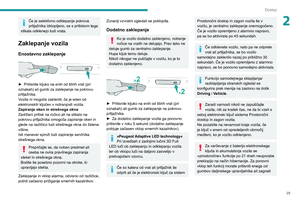 31
31 32
32 33
33 34
34 35
35 36
36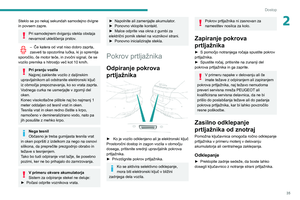 37
37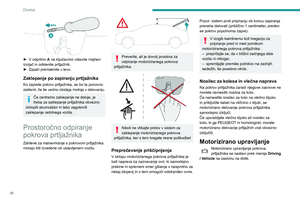 38
38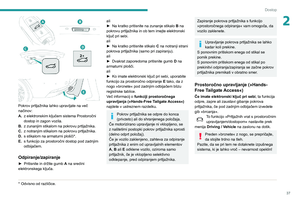 39
39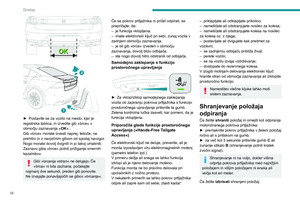 40
40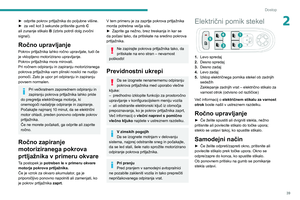 41
41 42
42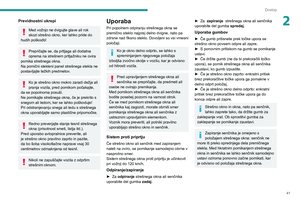 43
43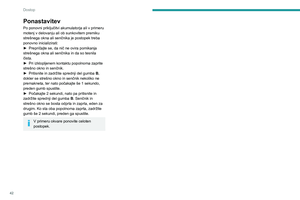 44
44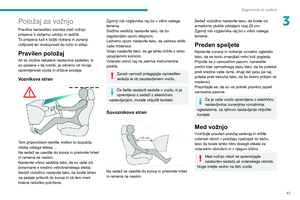 45
45 46
46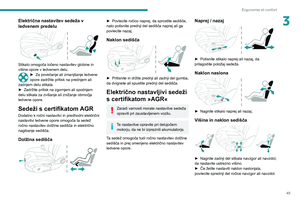 47
47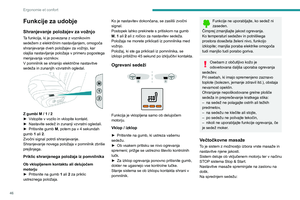 48
48 49
49 50
50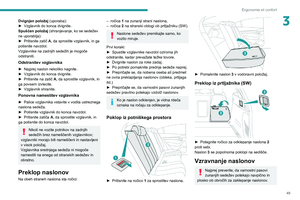 51
51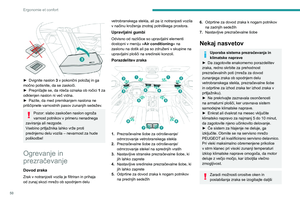 52
52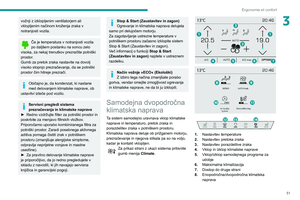 53
53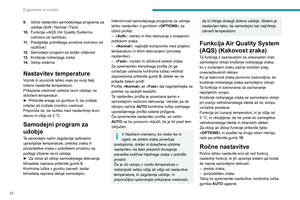 54
54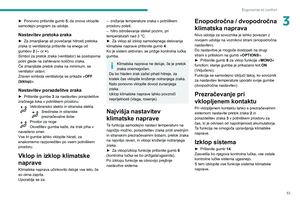 55
55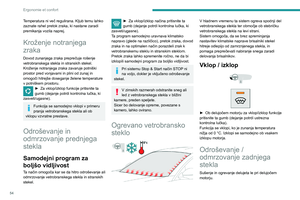 56
56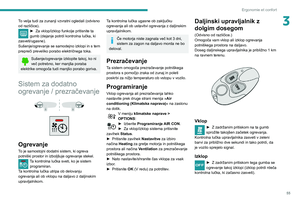 57
57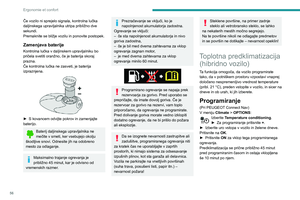 58
58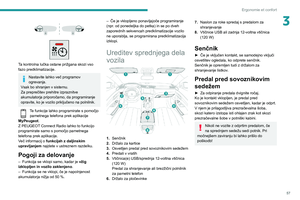 59
59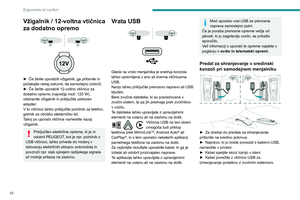 60
60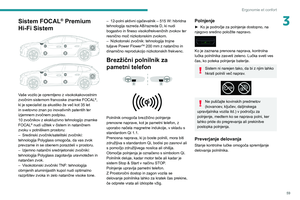 61
61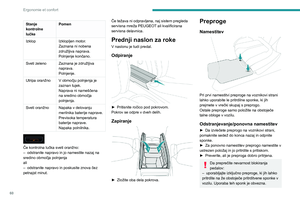 62
62 63
63 64
64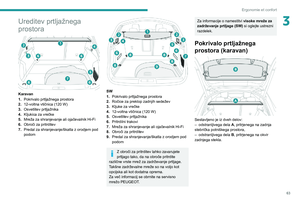 65
65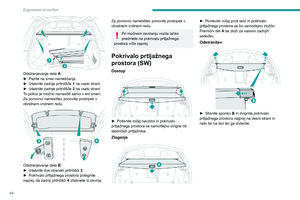 66
66 67
67 68
68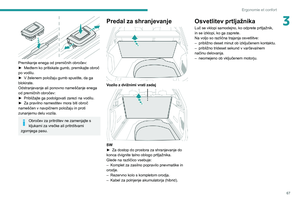 69
69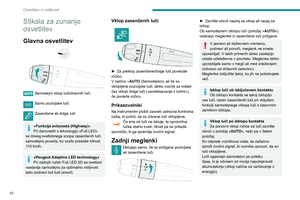 70
70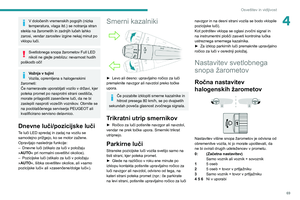 71
71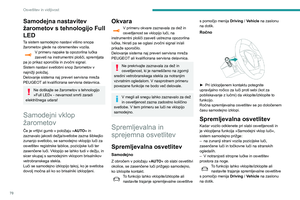 72
72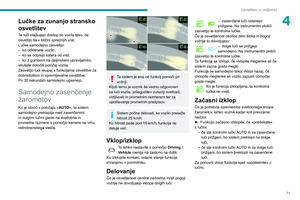 73
73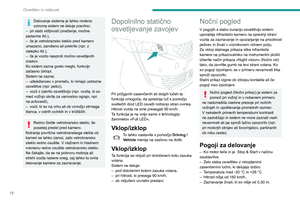 74
74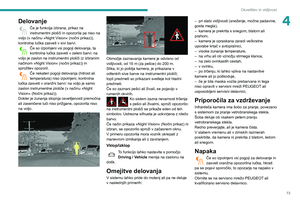 75
75 76
76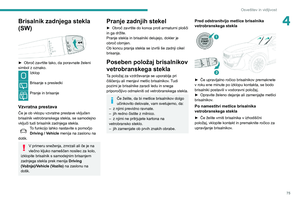 77
77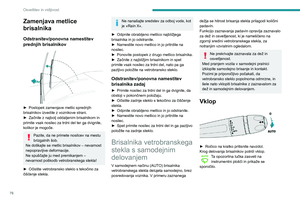 78
78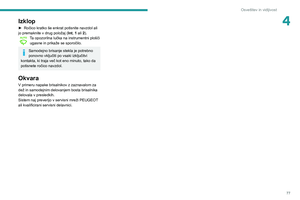 79
79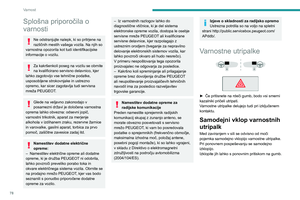 80
80 81
81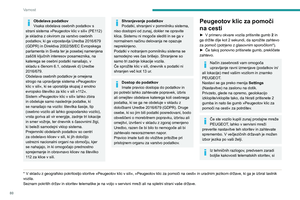 82
82 83
83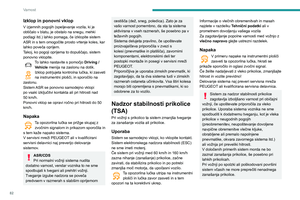 84
84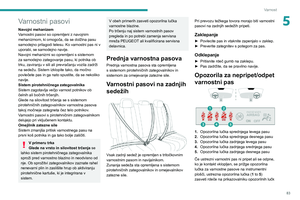 85
85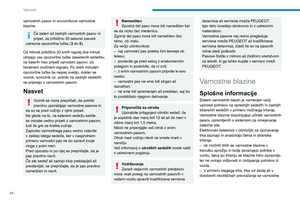 86
86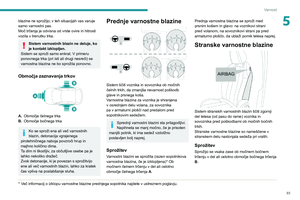 87
87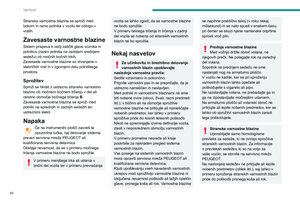 88
88 89
89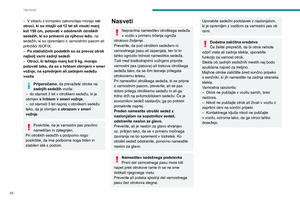 90
90 91
91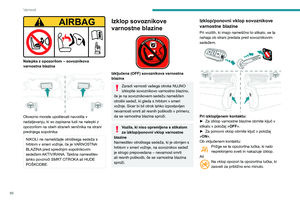 92
92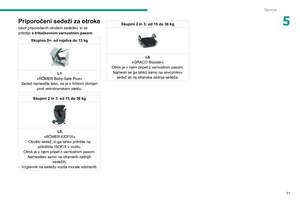 93
93 94
94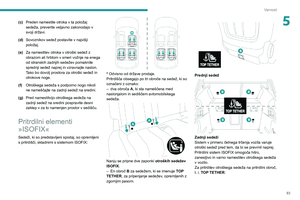 95
95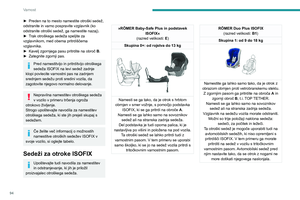 96
96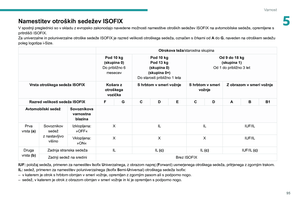 97
97 98
98 99
99 100
100 101
101 102
102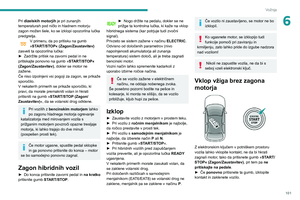 103
103 104
104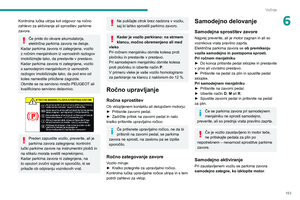 105
105 106
106 107
107 108
108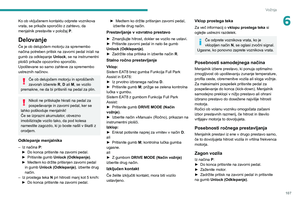 109
109 110
110 111
111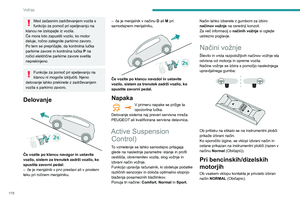 112
112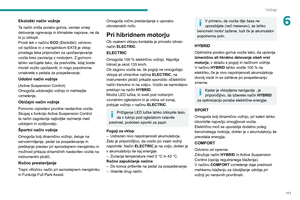 113
113 114
114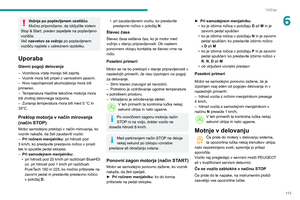 115
115 116
116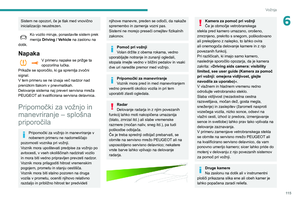 117
117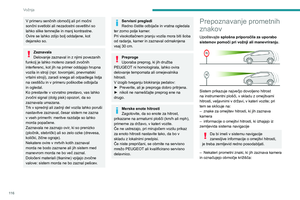 118
118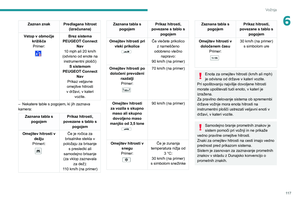 119
119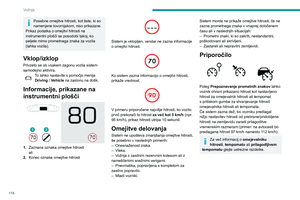 120
120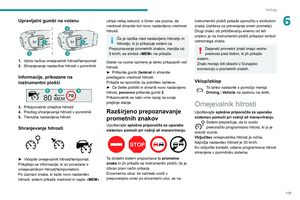 121
121 122
122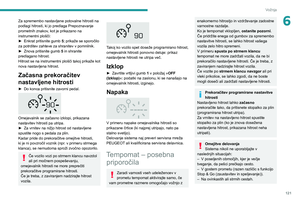 123
123 124
124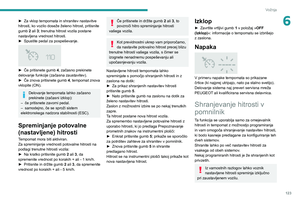 125
125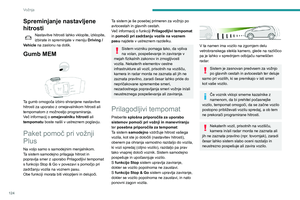 126
126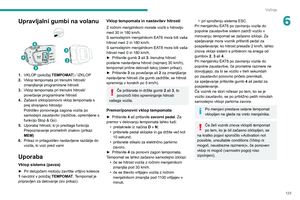 127
127 128
128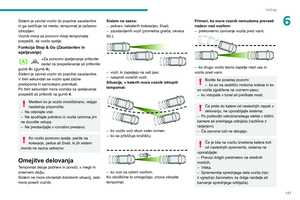 129
129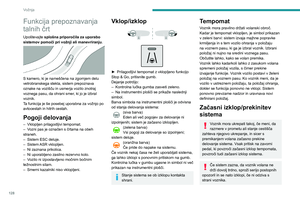 130
130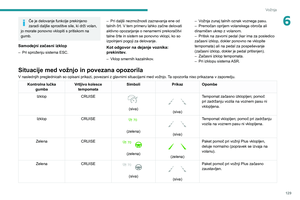 131
131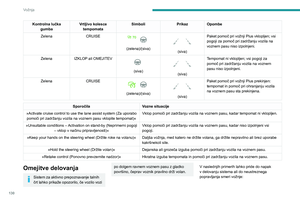 132
132 133
133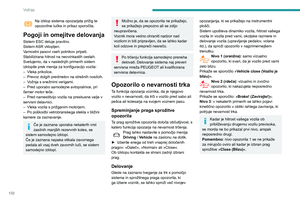 134
134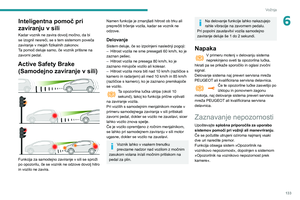 135
135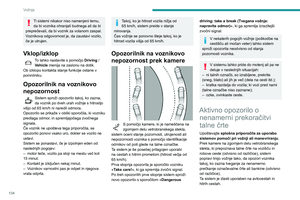 136
136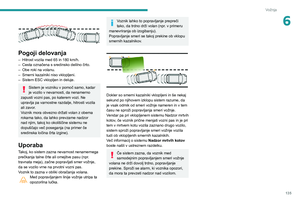 137
137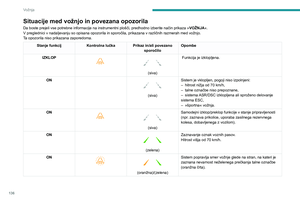 138
138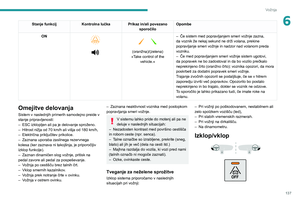 139
139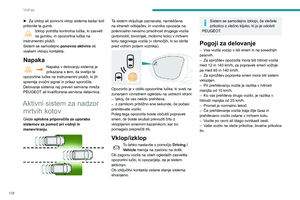 140
140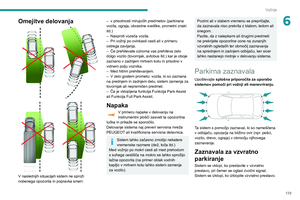 141
141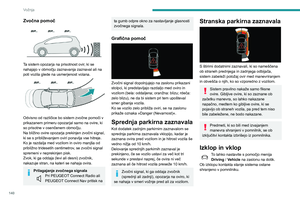 142
142 143
143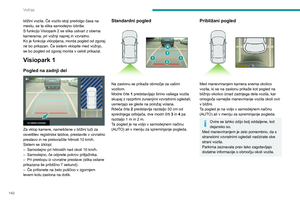 144
144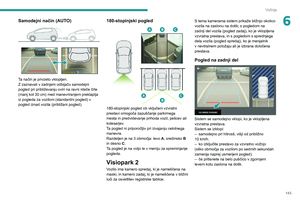 145
145 146
146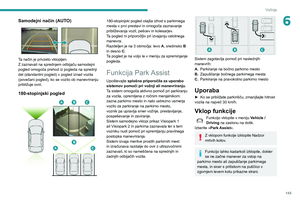 147
147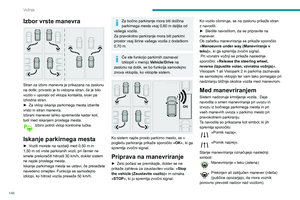 148
148 149
149 150
150 151
151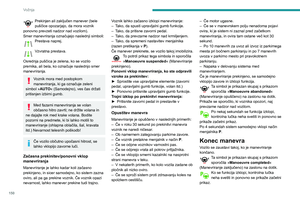 152
152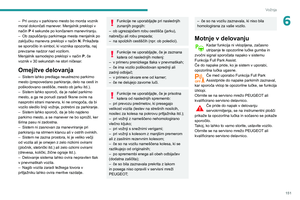 153
153 154
154 155
155 156
156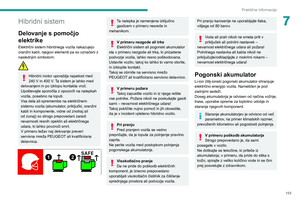 157
157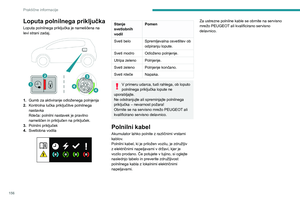 158
158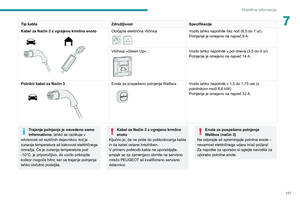 159
159 160
160 161
161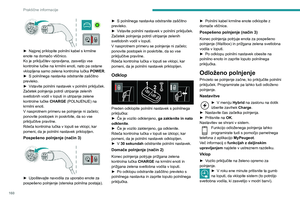 162
162 163
163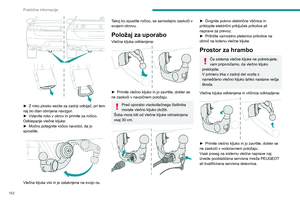 164
164 165
165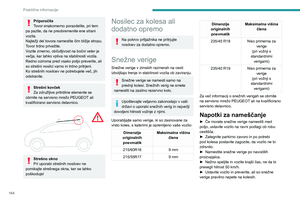 166
166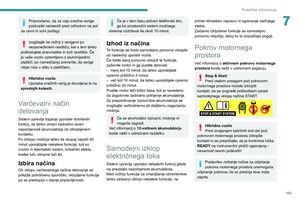 167
167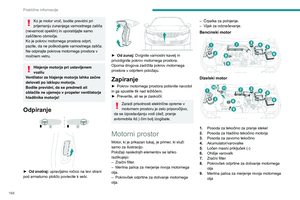 168
168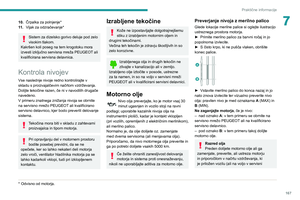 169
169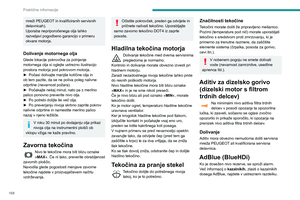 170
170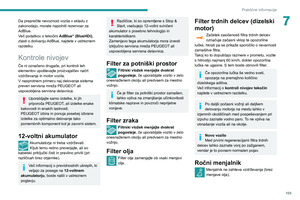 171
171 172
172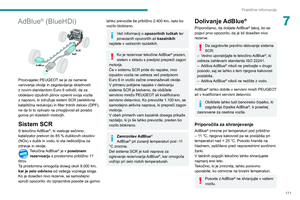 173
173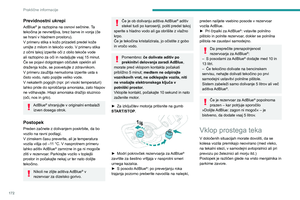 174
174 175
175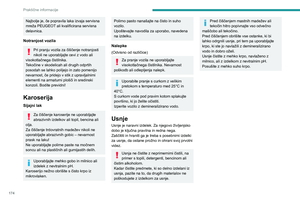 176
176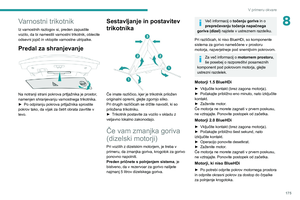 177
177 178
178 179
179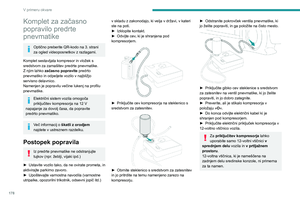 180
180 181
181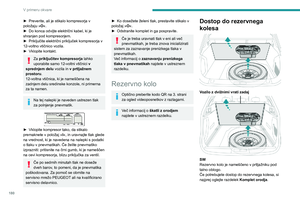 182
182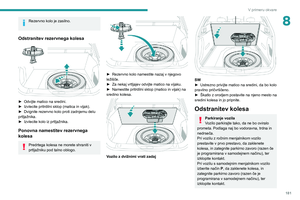 183
183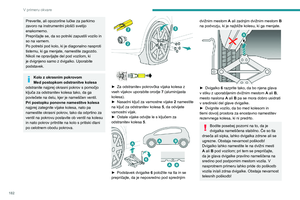 184
184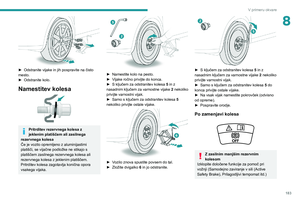 185
185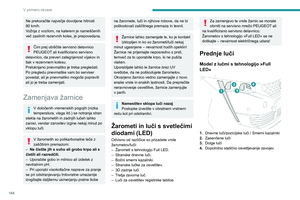 186
186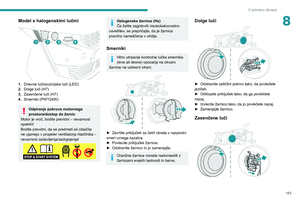 187
187 188
188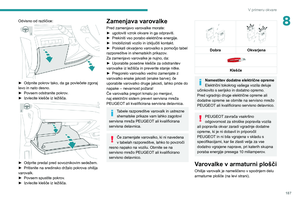 189
189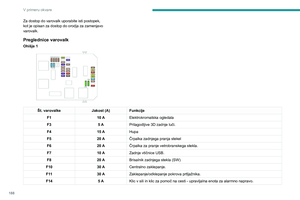 190
190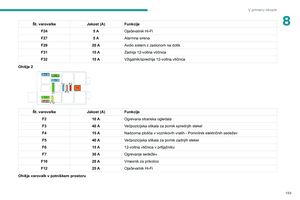 191
191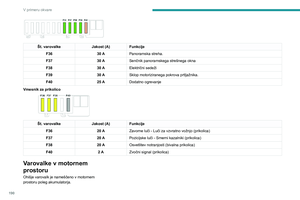 192
192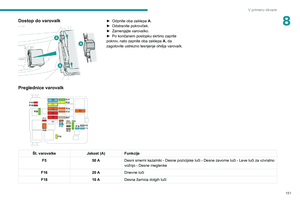 193
193 194
194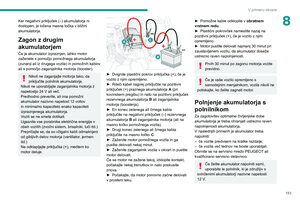 195
195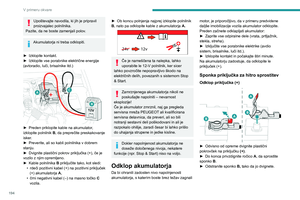 196
196 197
197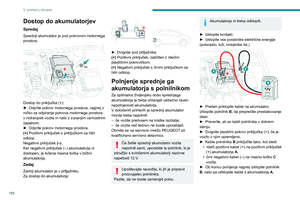 198
198 199
199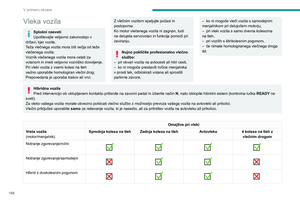 200
200 201
201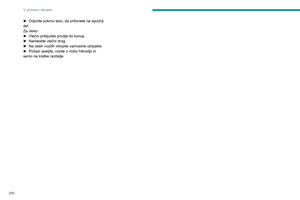 202
202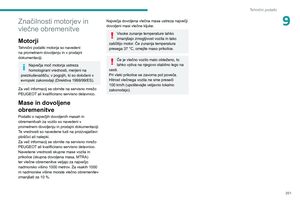 203
203 204
204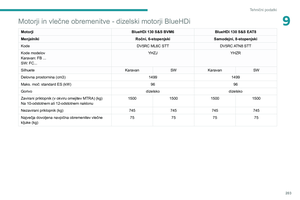 205
205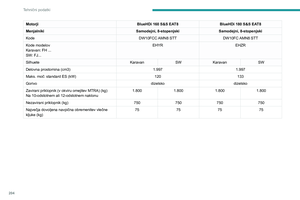 206
206 207
207 208
208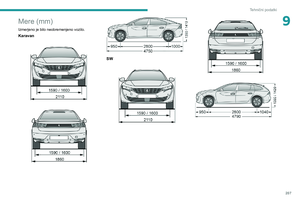 209
209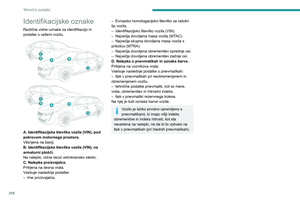 210
210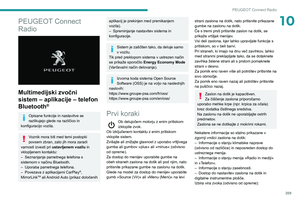 211
211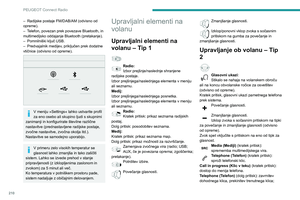 212
212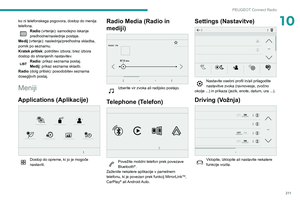 213
213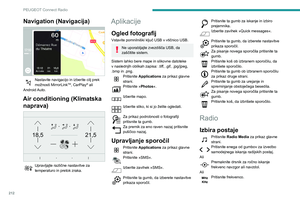 214
214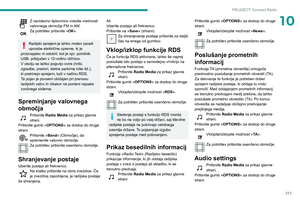 215
215 216
216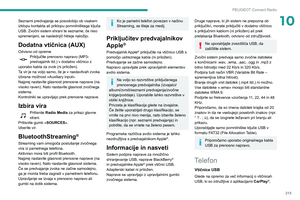 217
217 218
218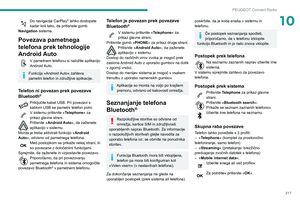 219
219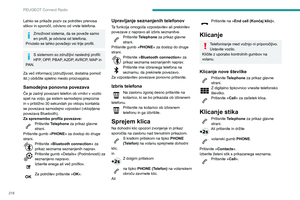 220
220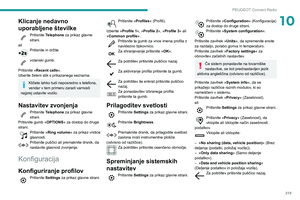 221
221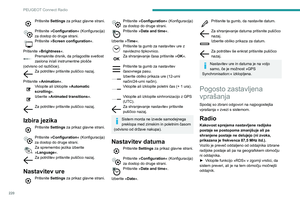 222
222 223
223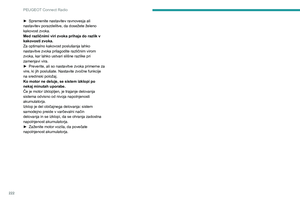 224
224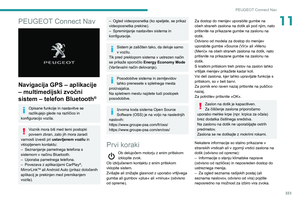 225
225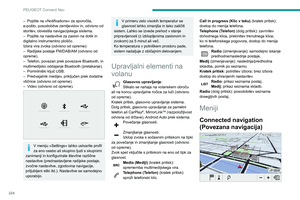 226
226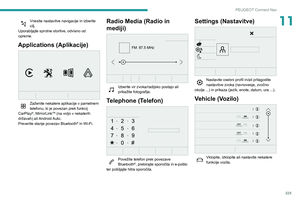 227
227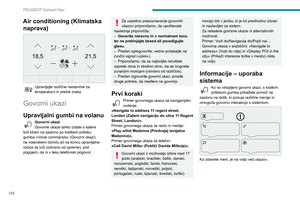 228
228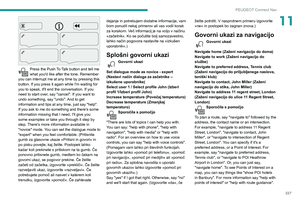 229
229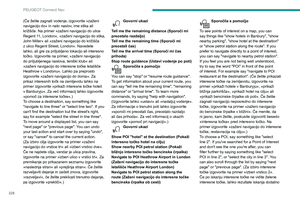 230
230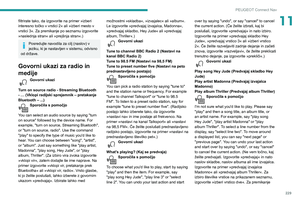 231
231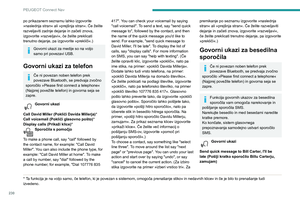 232
232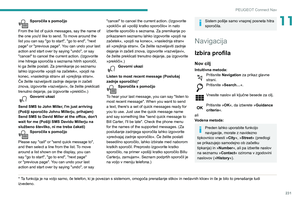 233
233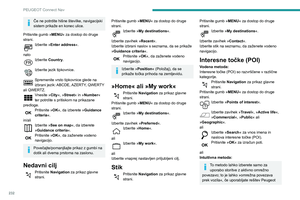 234
234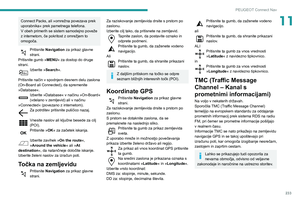 235
235 236
236 237
237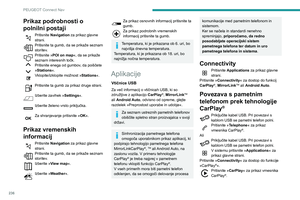 238
238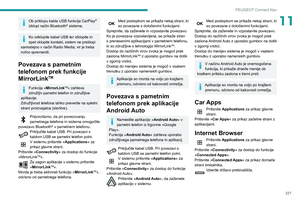 239
239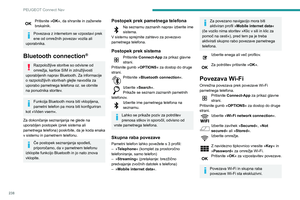 240
240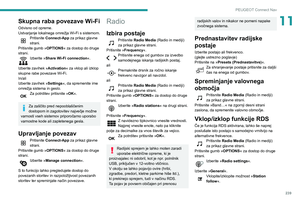 241
241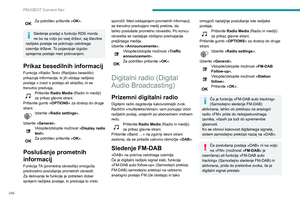 242
242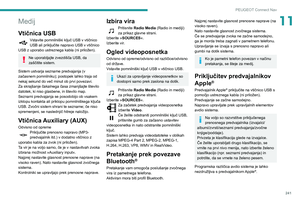 243
243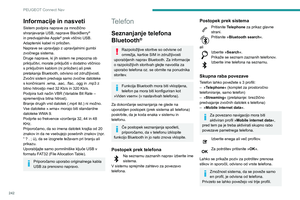 244
244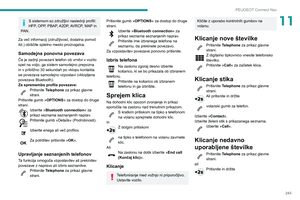 245
245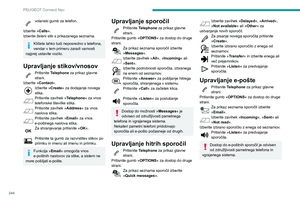 246
246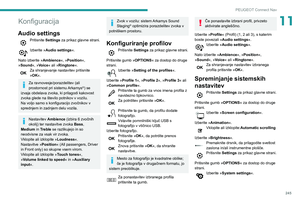 247
247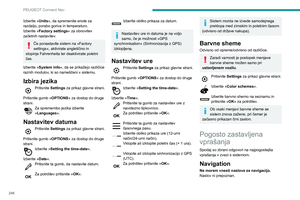 248
248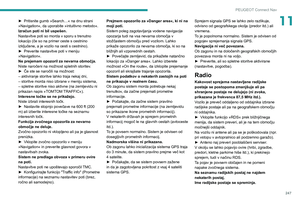 249
249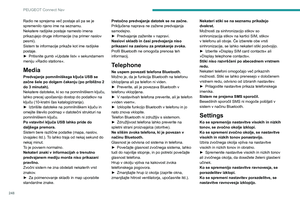 250
250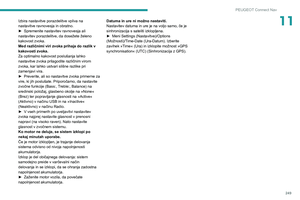 251
251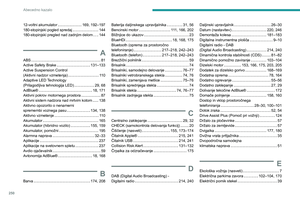 252
252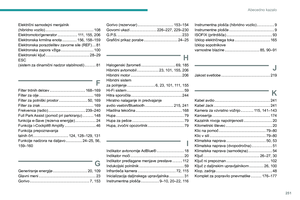 253
253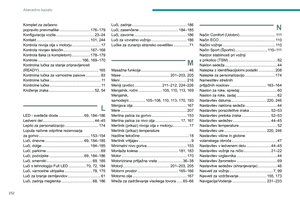 254
254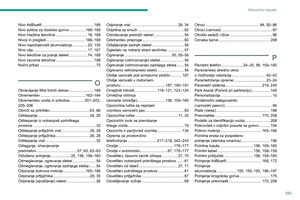 255
255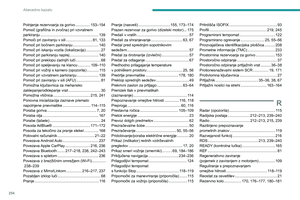 256
256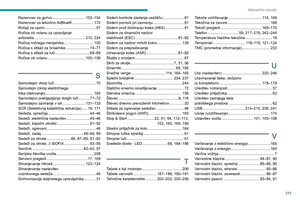 257
257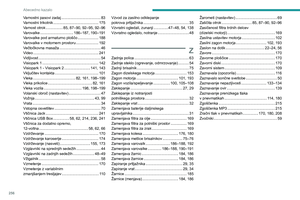 258
258 259
259 260
260 261
261 262
262 263
263 264
264 265
265 266
266 267
267 268
268 269
269 270
270 271
271 272
272 273
273 274
274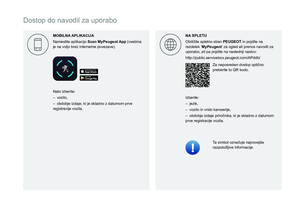 275
275